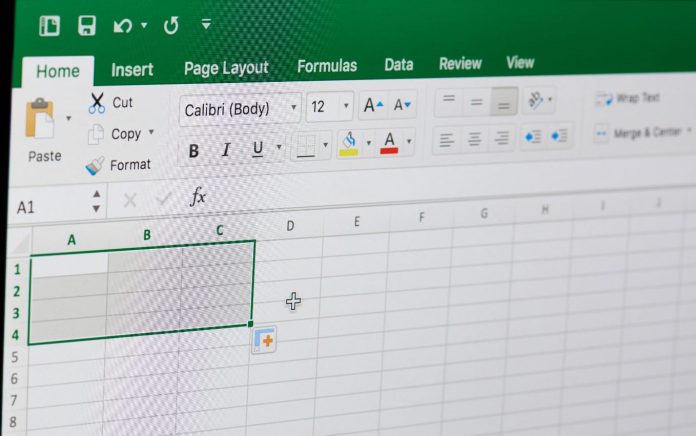Khi sử dụng Excel và Google Sheet, việc xuống dòng sẽ giúp dữ liệu được trình bày đẹp mắt, rõ ràng và khoa học hơn. Tuy nhiên, không phải ai cũng biết thao tác đơn giản này được thực hiện như thế nào sao cho chính xác và nhanh nhất. Trong bài viết dưới đây, Tiki Blog sẽ hướng dẫn cho bạn 7 cách xuống dòng trong Excel và Google Sheet trên máy tính cũng như điện thoại di động.
>>> Xem thêm:
- Cách tạo Google Form đơn giản, đẹp mắt, chuyên nghiệp
- 6 cách đánh số trang trong Word 2010, 2013, 2016, 2019 đơn giản nhất
- Microsoft OneDrive – Công cụ lưu trữ đám mây tiện ích, an toàn
Cách xuống dòng trong Excel trên Macbook, Window bằng tổ hợp Alt + Enter
Dù bạn sử dụng MacBook hay các dòng laptop chạy hệ điều hành Window thì thao tác xuống dòng cũng đều khá giống nhau. Đối với máy tính Window, bạn có thể xuống dòng tại một vị trí ô tính bất kỳ bằng cách để con chuột đứng tại vị trí muốn thao tác rồi nhấn tổ hợp Alt + Enter.
Đối với máy tính MacOS, bạn chỉ cần thay phím tổ hợp phím này bằng tổ hợp Command + Enter. Tuy nhiên, dù sử dụng phím tắt để xuống dòng trong Excel khá đơn giản nhưng nhưng nó chỉ có thể dùng để chỉnh sửa với số lượng ô ít. Nếu bạn cần thao tác xuống dòng cho nhiều ô thì cách này khá mất thời gian.
>>> Xem thêm: Dropbox là gì? Cách tải, tạo tài khoản, sử dụng đơn giản
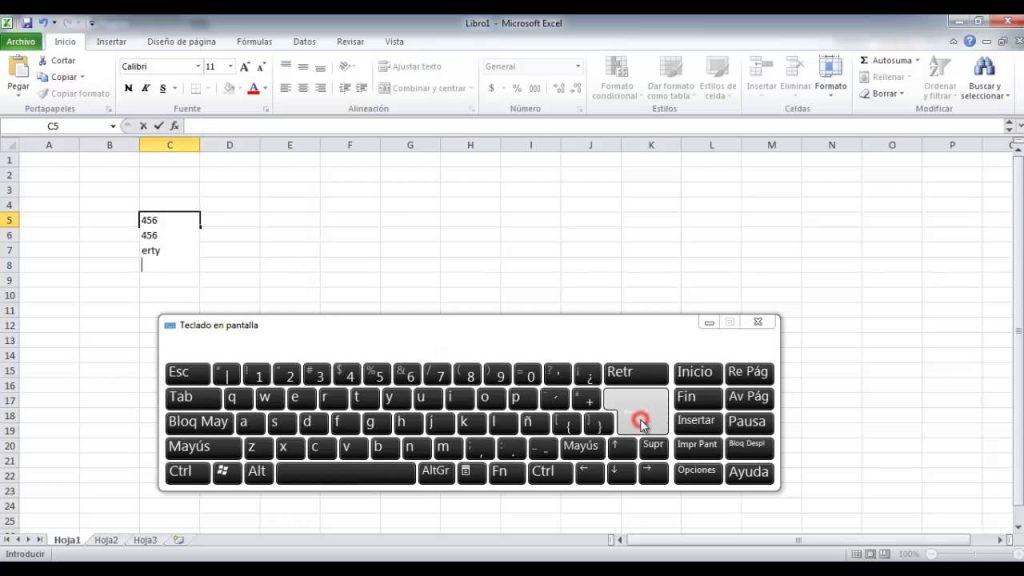
Sử dụng Wrap Text ngắt dòng văn bản trong Excel
Ngoài tổ hợp Alt/Command + Enter, bạn có thể sử dụng chức năng Wrap Text để xuống dòng. Cách này phù hợp cho nhu cầu xuống dòng nhiều lần, giúp bạn tiết kiệm thời gian và công sức. Để giúp các ký tự trong ô tính không bị đẩy sang ô khác trên máy vi tính hoặc laptop, bạn thực hiện như sau:
- Bước 1: Truy cập ứng dụng Excel, bạn bôi đen những ô cần xuống dòng.
- Bước 2: Bạn nhấn chọn mục Home ở góc trái bên trên màn hình -> Sau đó chọn mục Wrap Text.
- Bước 3: Bạn chọn Alignment, các ô trong Excel sẽ lập tức tự động nhảy xuống dòng.
Nếu dùng Macbook, bạn cũng có thể sử dụng tính năng này kể cả khi trong ô Excel không có nội dung nào. Các bước bao gồm:
- Bước 1: Trên thanh công cụ của ứng dụng Excel, bạn chọn mục “Wrap Text”.
- Bước 2: Bạn nhấn đồng thời tổ hợp phím Option + Fn + Enter.
- Bước 3: Khi này, tính năng Wrap Text được bật lên. Bạn chỉ cần nhấn tổ hợp Control + Command + Enter là đã có thể ngắt dòng văn bản.
Google Sheet cũng có công cụ Text Wrapping tương tự như công cụ Wrap Text của Excel. Sau khi bôi đen tất cả các ô cần xuống dòng, bạn tìm trên thanh công cụ biểu tượng Text Wrapping và nhấn vào là xong.
>>> Xem thêm: Cách tìm kiếm bằng hình ảnh trên Google thật đơn giản
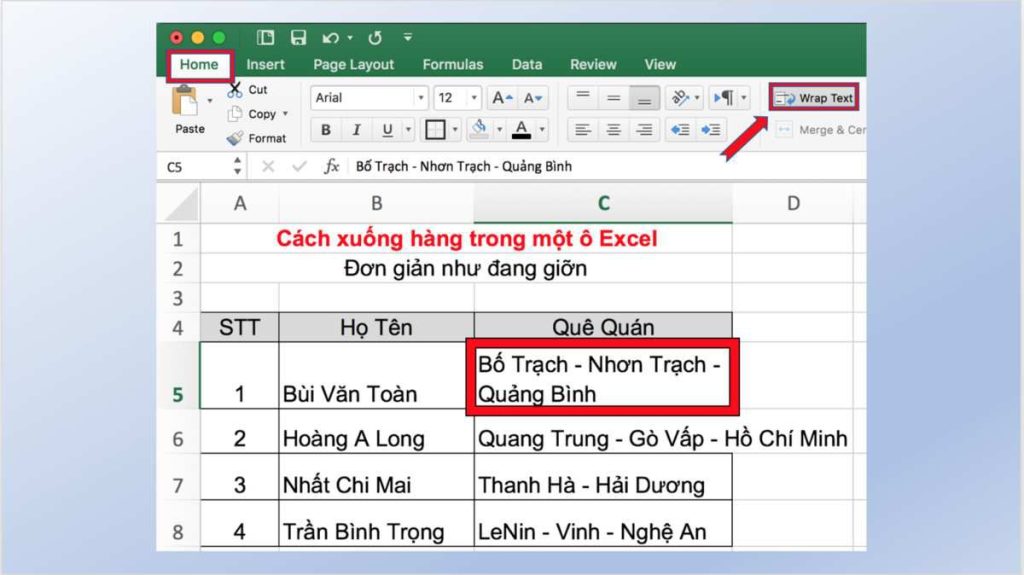
Cách xuống dòng trong Excel bằng Wrap Text trên Google Spreadsheets
Ngoài 2 cách trên, bạn cũng nên tìm hiểu thêm ngắt dòng văn bản trên Google Spreadsheets. Bạn tiến thành theo các thao tác dưới đây:
- Bước 1: Bạn bôi đen toàn bộ hoặc chọn những ô bạn cần xuống dòng trong Google Spreadsheets.
- Bước 2: Trên thanh công cụ, bạn nhấn chọn Text Wrapping rồi tiếp đến chọn Wrap.
- Bước 3: Khi này, ứng dụng sẽ tự động căn chỉnh ngắt dòng sao cho phù hợp với kích thước của ô cũng như nội dung trong ô đó.
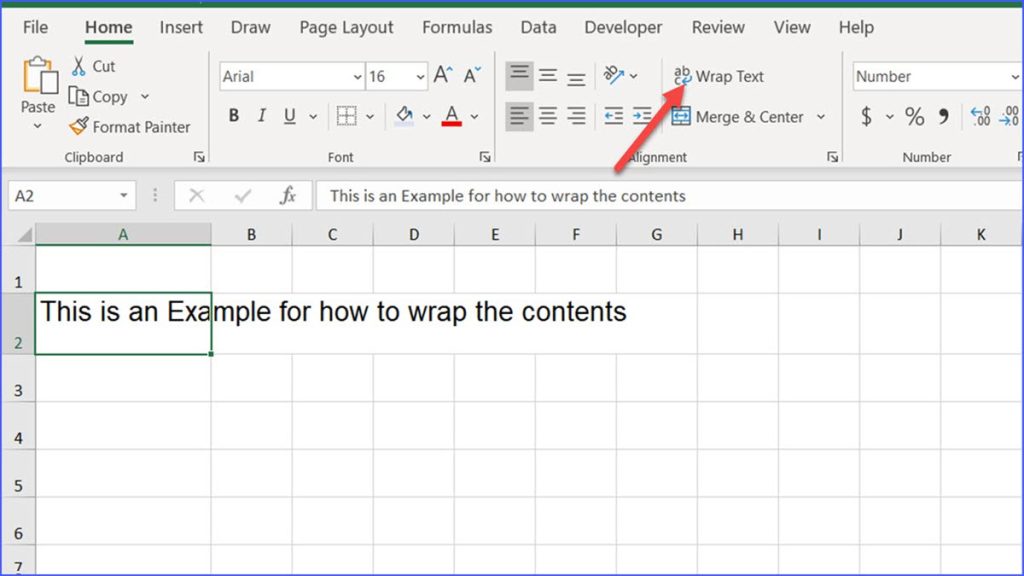
Cách xuống dòng trên trang tính bằng Find & Replace
Một cách xuống dòng trong Excel khác là sử dụng tính năng Find & Replace. Cách này phù hợp với nhu cầu cần ngắt dòng sau một ký tự bất kỳ.
- Bước 1: Bạn tô đen tất các các ô tính trong Excel mà bạn muốn xuống dòng sau 1 ký tự.
- Bước 2: Tại mục Home trên thanh công cụ, bạn chọn mục Find & Replace (Tìm và thay thế). Sau đó bạn chọn Replace. Một cách khác là bạn nhấn tổ hợp Ctrl + H trên bàn phím. Cách này cũng có thể mở được hộp thoại Find & Replace mà không cần dùng con chuột.
- Bước 3: Khi màn hình hiển thị giao diện Find & Replace, bạn nhập ký tự đang cần tìm vào mục Find What. Tại mục Replace with, bạn bấm tổ hợp Ctrl + J để tạo thêm dấu ngắt dòng.
- Bước 4: Cuối cùng, bạn chỉ cần nhấn vào nút Replace All, Excel sẽ tự động thay thế tất cả ký tự bạn vừa nhập ở bước 3 thành ngắt xuống dòng.
>>> Xem thêm: Cách tạo gmail miễn phí trên điện thoại, máy tính đơn giản
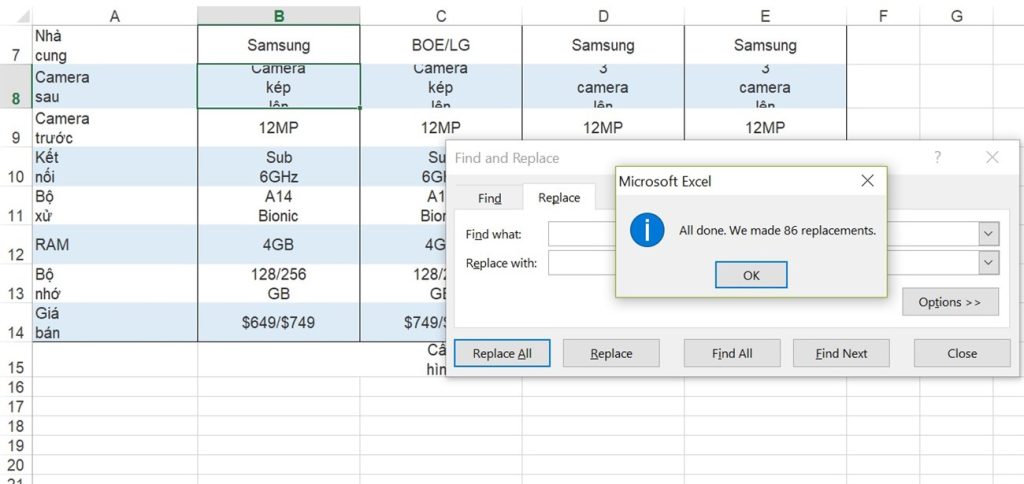
Dùng chức năng căn lề Justify để xuống dòng trong Excel
Sử dụng tính năng Justify căn lề để xuống dòng sẽ tương đối phức tạp. Tuy nhiên, nó giúp hiển thị toàn bộ dữ liệu trong trường hợp bạn cần in ra giấy. Bạn thực hiện xuống dòng trong Excel bằng Justify như sau:
- Bước 1: Bạn truy cập Excel và bôi đen những ô cần xuống dòng.
- Bước 2: Để con chuột vào ô cần ngắt dòng, bạn nháy phải và chọn Format Cells. Ngoài ra, bạn còn có thể bấm tổ hợp Ctrl + 1 để mở hộp thoại này. Một cách thứ 3 là bạn bấm trực tiếp mục Format trên thanh menu và nhấn Format Cells.
- Bước 3: Sau khi màn hình xuất hiện hộp thoại, bạn chọn Alignment, sau đó chọn Horizontal.
- Bước 4: Bạn nhấn vào mũi tên chĩa xuống để màn hình hiển thị đầy đủ các lựa chọn, sau đó nhấn Justify, bấm chọn OK.
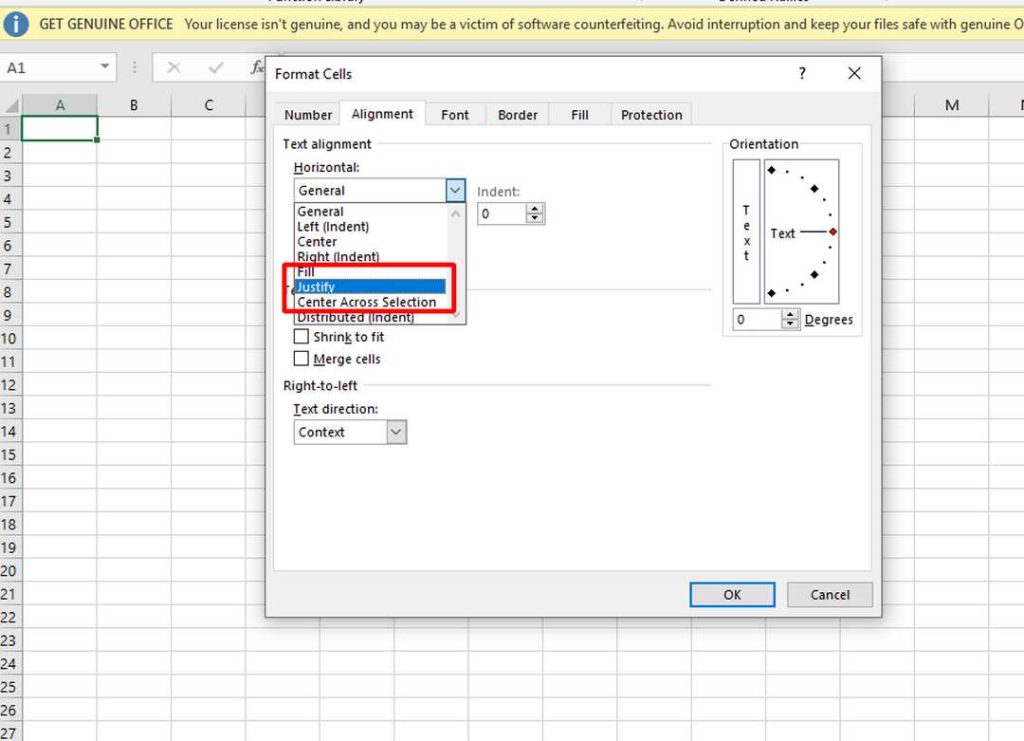
Sử dụng hàm để xuống dòng trong Excel
Sử dụng hàm là cách ngắt dòng phù hợp cho những dữ liệu phức tạp mà 5 cách đơn giản trên khó thay thế được. Bạn có thể sử dụng một số hàm như TRIM, CHAR, SUBSTITUTE,….
Hàm CHAR: Thực hiện gần như tương tự với tổ hợp Alt + Enter. Cú pháp = CHAR (Number), trong đó number phải là số nguyên và được quy định từ 1 – 255. Kết quả bạn nhận được sau khi thực hiện hàm là một ký tự ứng với số nguyên từ 1 – 255 mà máy vi tính sử dụng.
Hàm TRIM: Bạn có thể dùng hàm này để bỏ đi các khoảng trống bị dư thừa của dữ liệu, chỉ những khoảng trống giữa các từ mới được giữ lại. Cú pháp = TRIM(Text), trong đó text là đoạn văn bản còn chứa khoảng trống mà bạn muốn bỏ. Kết quả trả về là văn bản không còn khoảng trống thừa.
Hàm SUBSTITUTE: Là hàm có thể thay chuỗi dữ liệu cũ thành chuỗi dữ liệu mới nhanh chóng và thuận tiện hơn. Cú pháp = SUBSTITUTE(text; old_text; new_text; instance_num). Trong đó:
- Text: Đoạn dữ liệu bạn cần thay thế ký tự
- Old_text: Dữ liệu cũ cần được thay thế
- New_text: Dữ liệu mới bạn muốn thay cho dữ liệu cũ
- Instance_num: Số lần bạn muốn dữ liệu mới thay thế dữ liệu cũ
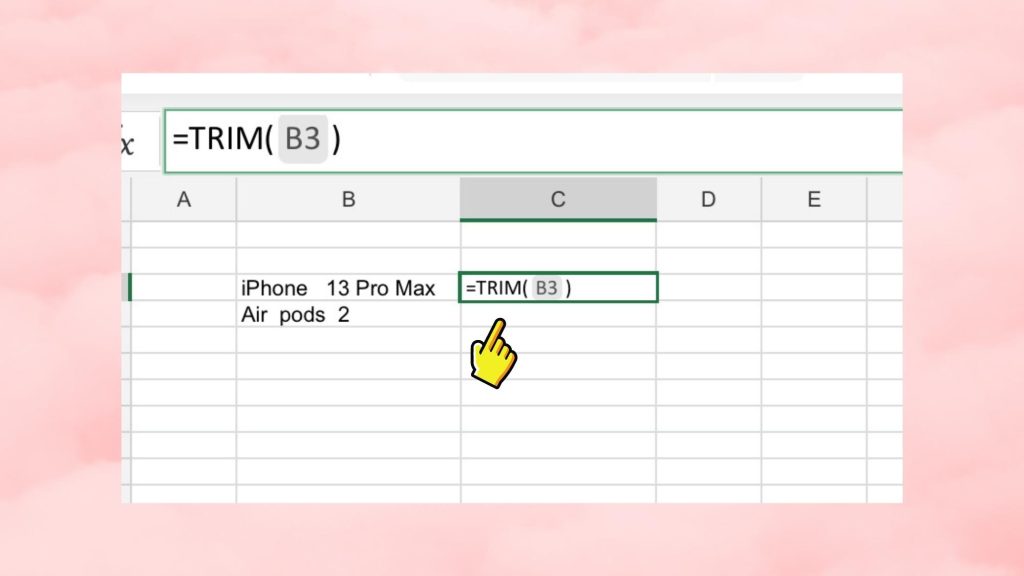
Cách xuống dòng trong Excel trên điện thoại Android, IOS
- Bước 1: Bạn điền vào ô tính nội dung bằng cách nhấn đúp chuột vào ô tính đó hoặc điền đánh trực tiếp nội dung trên thanh công thức.
- Bước 2: Sau khi nội dung đã được điền xong, bạn chọn biểu tượng hình mũi tên ở bên phải góc dưới.
- Bước 3: Tại thẻ Home, bạn kéo xuống dưới và chọn Ngắt dòng văn bản. Tuỳ theo mong muốn mà bạn có thể định dạng thêm kích cỡ ô, điều chỉnh độ cao của hàng và độ rộng của cột sao cho phù hợp.
- Bước 4: Nội dung trong ô được chọn sẽ tự động được xuống dòng.
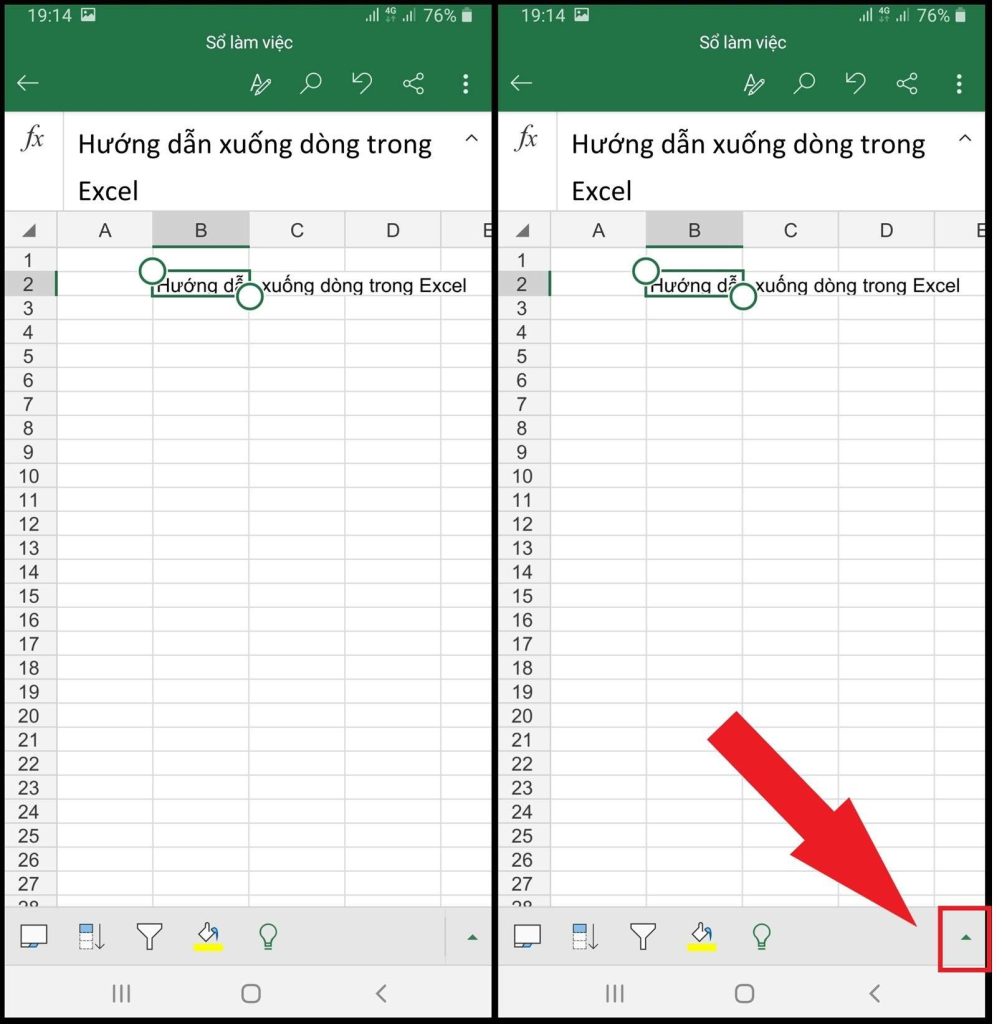
Những câu hỏi thường gặp
Trên đây là 7 cách xuống dòng trong Excel và Google Sheet mà có thể bạn chưa biết. Tuy chỉ là thao tác nhỏ nhưng nó giúp trang tính của bạn gọn gàng và khoa học hơn. Nếu có nhu cầu mua thiết bị điện tử để phục vụ công việc và học tập, bạn đừng quên truy cập ngay Tiki để có đầy đủ các sự lựa chọn. Mọi sản phẩm đều được bảo hành chính hãng và niêm yết giá bán cực kỳ phải chăng so với thị trường.